Haga que el navegador Edge lea en voz alta un libro electrónico, un PDF o una página web en Windows 10
No es sorprendente ver una colección de navegadores ejecutándose en nuestras PC y otros dispositivos móviles. La mayoría de nosotros los usamos para leer libros electrónicos. La última versión de Windows 10 cuenta con una (Windows 10)tienda de libros electrónicos(ebook store) nativa que le permite comprar sus libros electrónicos favoritos(purchase your favorite e-books) . Además de esto, también ofrece una experiencia de lectura inmersiva al permitirle leer en voz alta su página web, PDF o libros electrónicos mediante el navegador Microsoft Edge .
Todo lo que necesita hacer es encender Edge , abrir un libro electrónico, presionar el botón " Leer en voz alta(Read aloud) " ubicado en la esquina superior derecha del navegador, sentarse, relajarse y escuchar su libro electrónico favorito.
En Voces(Voices) , hay una cantidad limitada de acentos para elegir en inglés(English) , incluidos EE. UU., Reino Unido, etc. Cada uno de estos acentos también tiene una versión de calidad mejorada. Para la versión estadounidense predeterminada, la diferencia entre la calidad predeterminada y la mejorada es bastante sutil.
Cuando está habilitada, la función le permitirá ver el único título, texto y cualquier imagen que sea vital para el artículo. Incluso puedes cambiar el color de fondo (¡para leer en la oscuridad!) y el tamaño de fuente dentro de la vista de lectura.
Veamos cómo hacer que tu libro se lea en voz alta en Windows 10 .
Haga que Microsoft Edge(Make Microsoft Edge) ( HTML ) lea el libro electrónico
Microsoft Edge (Chromium) ya no admitirá libros electrónicos que usen la extensión de archivo .epub. Descargue(Download) y use una de estas aplicaciones de ePub Reader(ePub Reader apps) y utilícela en Edge (Chromium) .
Hacer que el navegador Edge(Make Edge) lea en voz alta la página web o el PDF
En Windows 10 , ahora también puede acceder a esta función a través del menú contextual del botón derecho de Edge . Con esta función, también puede hacer que EDge lea en voz alta una página web o un archivo PDF .
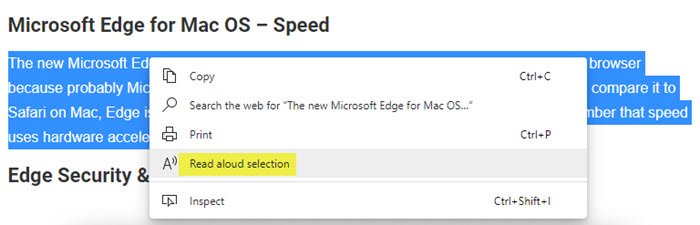
También puedes pausar o detener la lectura, usando el control que ves en la parte superior de tu pantalla.
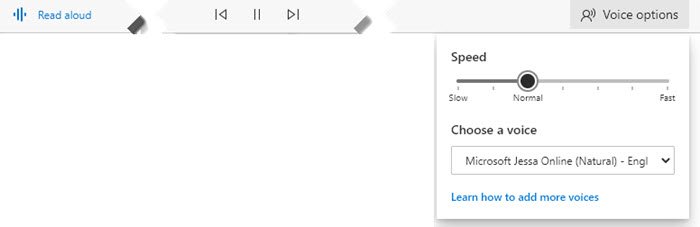
Estoy seguro de que algunos de ustedes encontrarán esta característica muy útil.
Ahora vea cómo usar la función SET APARTE en Microsoft Edge en Windows 10.(Now see how to use SET ASIDE feature in Microsoft Edge on Windows 10.)
Related posts
Best PDF y eBook Reader Apps para Windows 10
Habilitar o deshabilitar Web Widget de Microsoft Edge en Windows 10
Cómo usar Web Capture en Microsoft Edge en Windows 10
Cómo ahorrar en la web indicada PDF file Edge Browser en Windows 10
Cómo cambiar el valor predeterminado PDF Viewer en Windows 10 de Edge a cualquier otro
Cómo abrir Edge browser usando Command Prompt en Windows 10
Cómo desbloquear Adobe Flash Player en Windows 10's Microsoft Edge
Cómo ejecutar Legacy Edge and Chromium Edge side a lado en Windows 10
Cómo Screen Edge Swipe Deshabilitar en Windows 10
Cómo cambiar el aspecto de Microsoft Edge homepage en Windows 10
¿Dónde están las cookies almacenadas en Windows 10 para todos los mejores navegadores?
Cómo desinstalar Microsoft Edge Browser en Windows 10
Cómo desinstalar Microsoft Edge en Windows 10
Remote Desktop tab en RDWEB Falta de Edge browser en Windows 10
Desactivar o habilitar contraseñas sugeridas en Edge browser en Windows 10
Cómo restablecer, Repair or Reinstall Edge browser en Windows 10
Reparar Microsoft Edge ERR RED CAMBIADA en Windows 10
Cómo imprimir desde el Microsoft Edge browser en Windows 10
Cómo personalizar el nuevo Microsoft Edge Browser en Windows 10
Cómo PIN de un sitio web a la barra de tareas o al Start Menu en Windows 10
